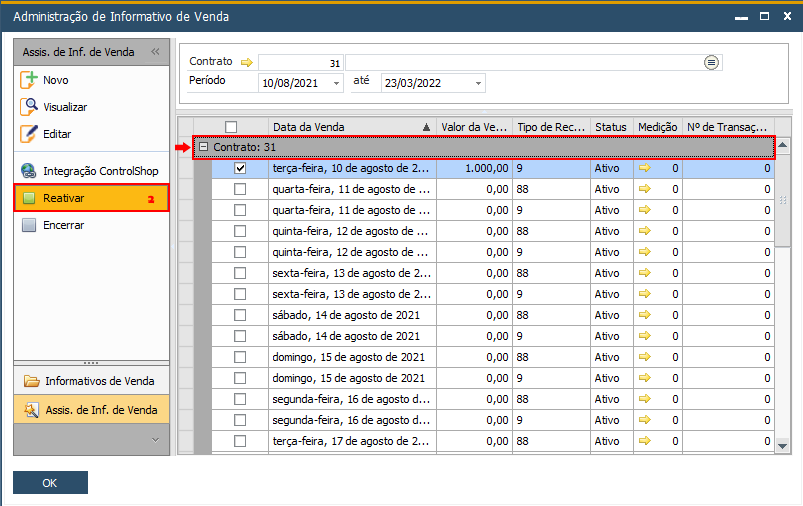Adm de Informativo de Vendas¶
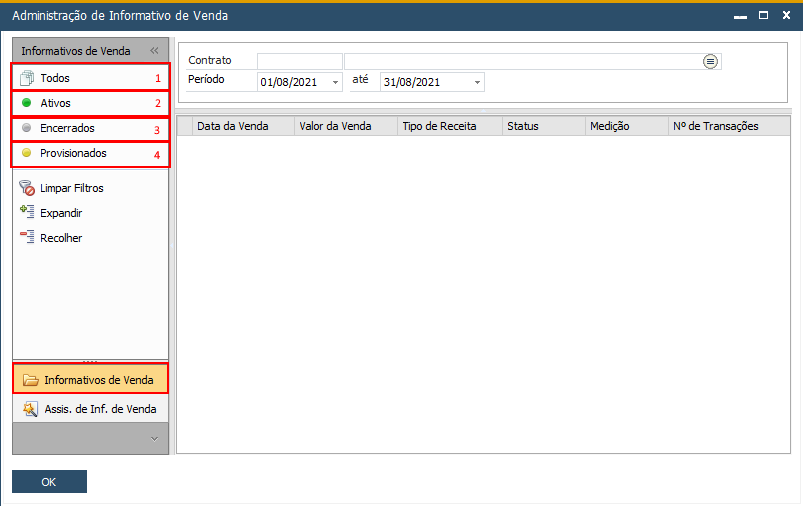
Opções para visualização e operação rápida das informações:
- Todos: Mostra na Grid todas os informativos conforme filtros;
- Ativos: Mostra apenas os informativos de venda ativos, na Grid todas os informativos conforme filtros;
- Encerrados: Mostra apenas os informativos encerrados (os quais já estão prontos para o processo de faturamento), na Grid todas os informativos conforme filtros;
- Provisionados: Mostra apenas os informativos provisionados (os quais já foram utilizados no processo de faturamento), na Grid todas os informativos conforme filtros;
Filtros disponíveis:
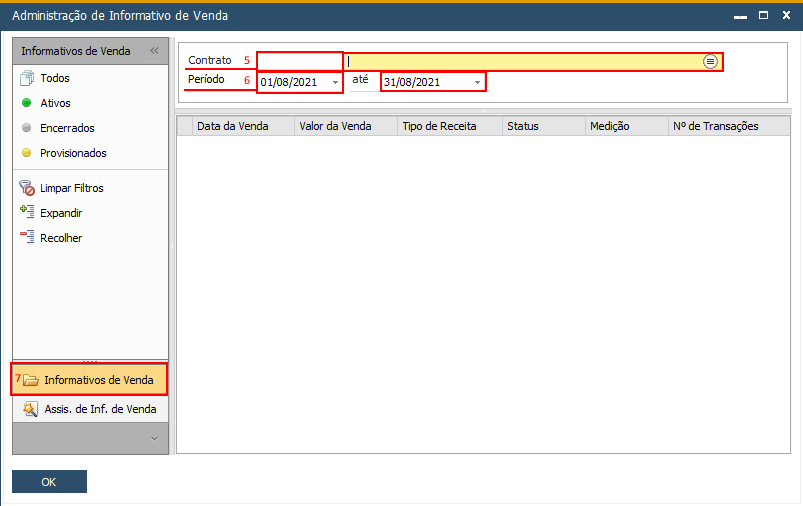
- Contrato: Informe o código ou execute a pesquisa dos contratos para visualização dos informativos de venda;
- Período: Filtro sempre presente e obrigatório que vai limitar a visualização dos informativos de venda por período;
- Grid de visualização dos informativos de venda.
Assis. de Inf. de Venda:
Objetivo Permite a operação de lançamento, edição e exclusão dos valores referentes ao informativo de vendas;
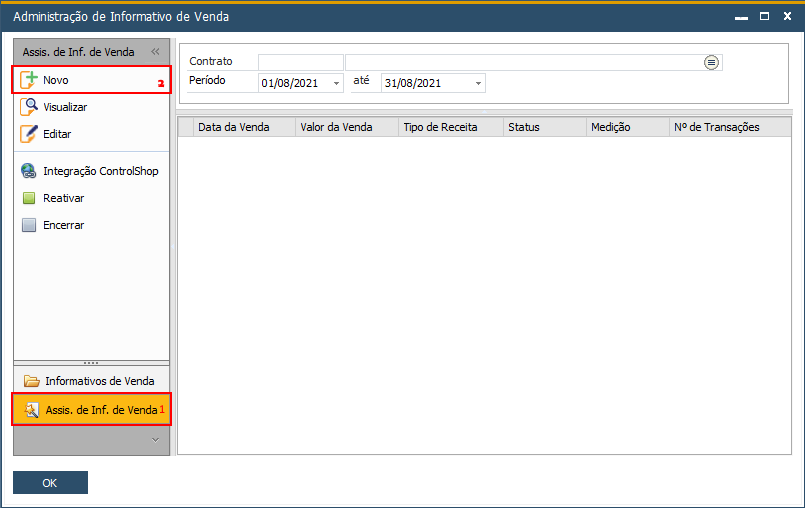
Novo
Objetivo: Esta operação só deve ser utilizada quando um contrato não tiver nenhum período de informativo de venda lançado;
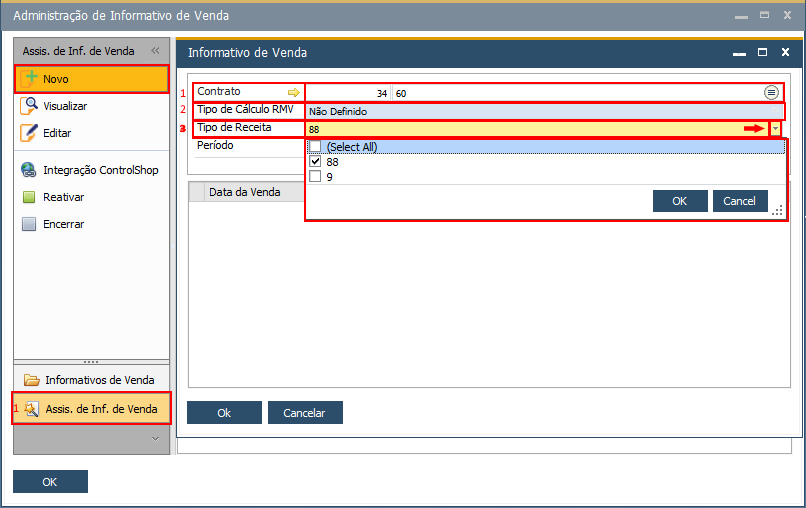
- Contrato, deve ser informado um contrato que ainda não tenha períodos de venda informados;
- Tipo de Cálculo RMV: Informativo de grande importância para contratos de Shopping pois conforme este tipo a informação a ser lançada deve ser diferente, exemplo:
- % Sobre Faturamento Direto: A coluna valor será preenchida com o valor da venda bruta.
- % Sobre Faturamento por M3: A coluna valor será preenchida com o volume em m3 transportado.
- Valor Sobre Volume: A coluna valor será preenchida com a quantidade de volumes transportados.
- Tipo de Receita: Clique no drop down para selecionar os tipos de receita que serão utilizados para cada contrato.
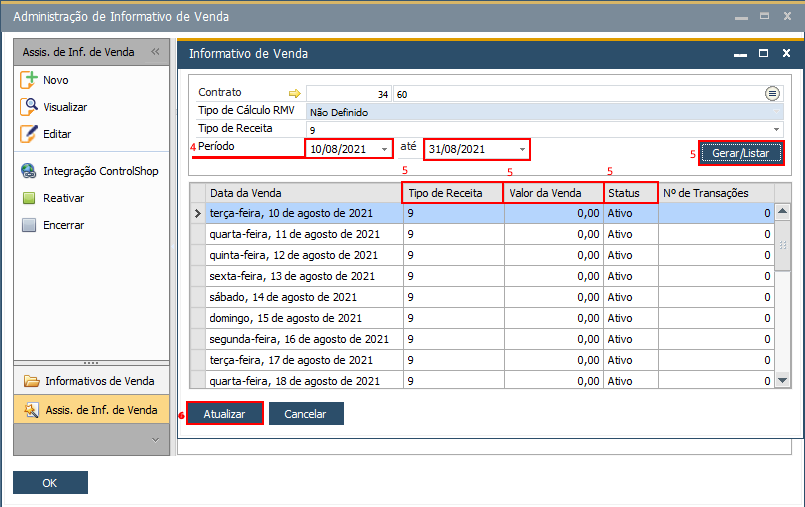
- Período: Informe o período de faturamento para Gerar/Listar. O período, não necessariamente, precisa ser precisa ser dentro do mesmo mês, as vezes o fechamento de faturamento de um empreendimento é por exemplo entre: 11/09/2020 até 10/10/2020 isto fecha um período de 30/31 dias.
- GRID INFORMATIVO DE VENDAS
- Data da Venda: O botão GERAR/LISTAR deve mostrar a data do dia completa com a semana.
- Tipo de Receita: Mostra o tipo de receita que precisa ter seu valor do dia apontado.
- Valor da Venda: Informe o valor da venda bruta relativa a data
- Status: Controlada automaticamente pela Solução ContractOne.
- Clique no botão “Atualizar” para salvar os valores informados.
Visualizar:
Objetivo Esta operação apenas permite a visualização detalhada dos lançamentos de um contrato por período;
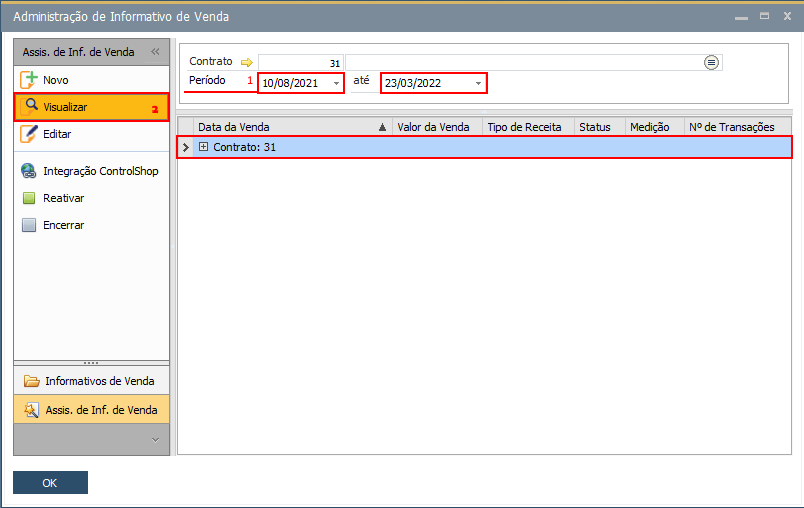
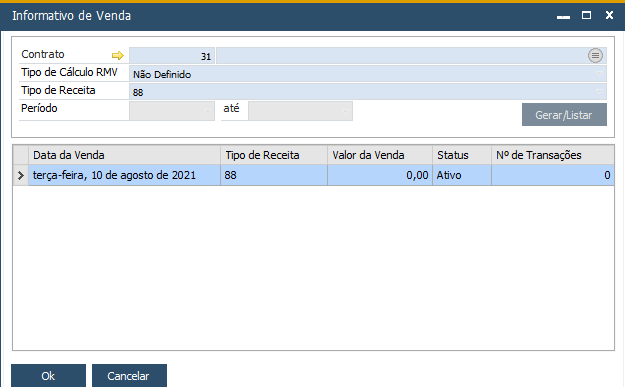
Editar:
Objetivo Esta operação permite editar um período existente e também GERAR novos períodos para o contrato;
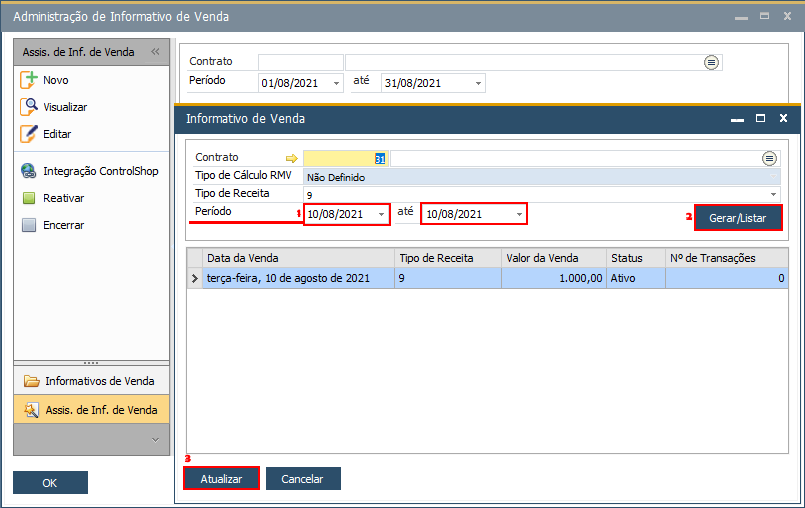
- Período: Quando o período já existe o botão GERAR/LISTAR mostra os lançamentos. Sendo possível alterar os valores clicando sobre a linha da data desejada.
- Período: Sendo um novo período o botão GERAR/LISTAR carrega os dias com valores zero para que sejam informados.
- Clique no botão “Atualizar” para salvar os valores alterados / lançados.
Encerrar:
Objetivo Esta operação encerra um período do informativo de vendas por contrato, deste modo o período e seus valores poderão ser utilizados no processo de faturamento;
- Clique no botão Encerrar
- Período: É possível encerrar vários contratos dentro do mesmo período informando apenas o período nos filtros, todos os contratos que possuem informativos de venda dentro do mesmo período serão listados.
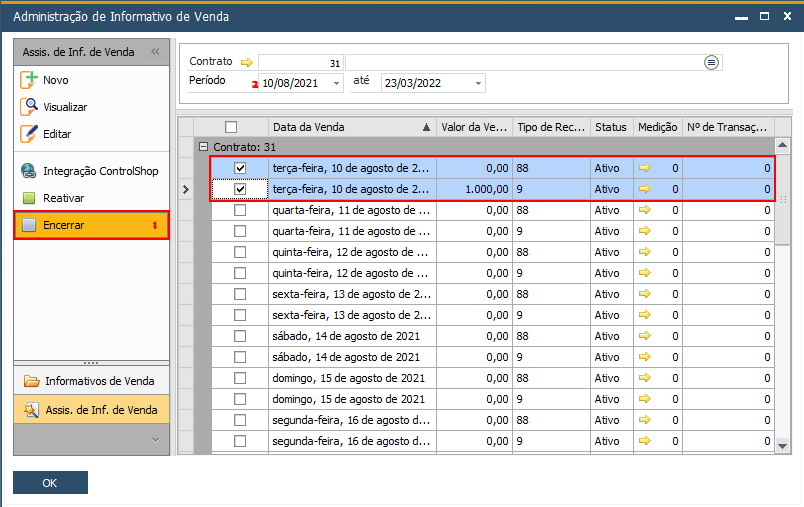
- Para marcar todos os registros a serem encerrados clique neste botão no canto superior esquerdo da Grid de Visualização.
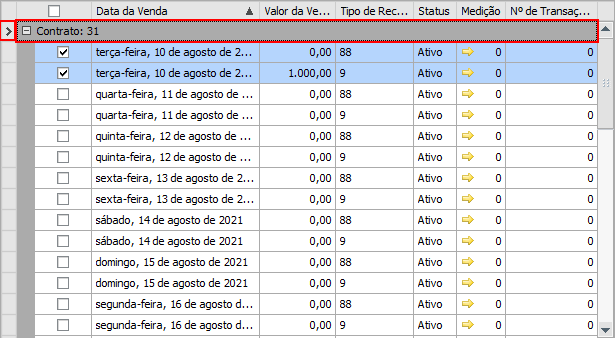
- Encerrar: Clique novamente na opção encerrar e confirme a operação.
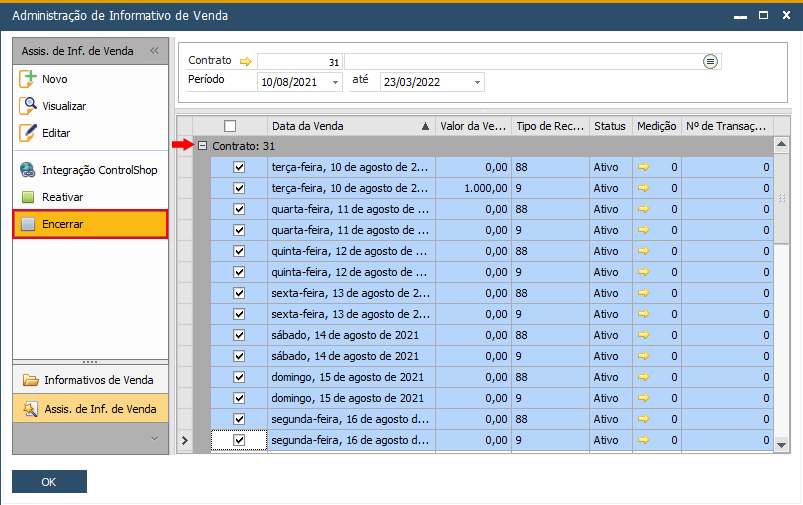
Reativar:
Objetivo:** Esta operação permite que um período de informativo de venda possa ser reativado para edição, mas, este período não pode estar vinculado a um processo de faturamento ativo.
- Clique no botão Reativar;
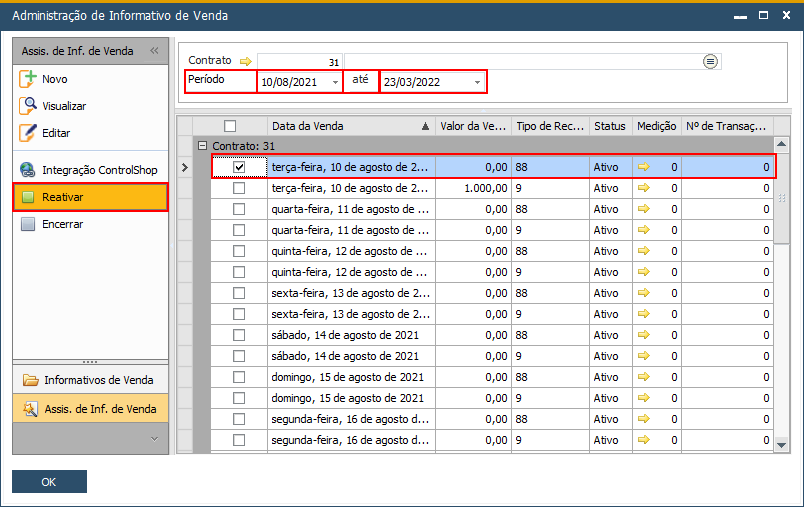
- Para marcar todos os registros a serem reativados clique neste botão no canto superior esquerdo da Grid de Visualização;
- Reativar: Clique novamente na opção reativar e confirme a operação.